手把手带你彻底弄懂Word页眉页码 看这一篇就够了!
想必很多人被在搞Word排版时被页眉页码折磨得不行吧哈哈哈,只能说深有体会。请花个五分钟仔细看完这篇文章,不要嫌麻烦,只有知其所以然才能完全掌握它,Here we go。
必备知识
- 凡是你手动输入的内容,均会出现在本节的每一页中,因此如果文档不同部分内容不同,则需要给它们分节
- 系统自动的生成的页码在节内保持连续,因此页码在某处开始变得不连续(比如从目录到正文之后页码一般需要重新编号)
- 利用分隔符给文档分节【后面会详细介绍】
操作步骤
弄清文档结构
在设置页眉页码之前,我们需要清楚要求是什么,从而根据需要给文档分节。
例如:我需要写一篇论文,要求如下
- 封面上不要页眉和页码
- 目录上不要页眉,只要页码;页码样式为罗马数字并且居中,从2开始编号
- 正文既要页眉,也要页码;页眉样式为【故事细腻】;第一章的页码样式为【春天游泳+阿拉伯数字】,从头开始编号;第二章页码样式为【海浪+阿拉伯数字】,接着第一章的页码继续编号。
现在我们根据要求给文档分节:

放置分隔符
据上图,需要放三个分隔符。我们的目的是给文档分节,因此选择分隔符中的分节符,常用的分节符有两种。如下图所示:【下一页(N)】放在上一节的最后一页;【连续(O)】放在下一节的第一页。

分节操作实例
- 把目录和正文分离,我选择用【下一页(N)】。具体操作为:点击目录最后一页,将光标放在最后一个换行符后,点击【布局-分隔符-下一页(N)】

箭头1指的是第一步哈,千万别忘了第一步,光标定位很重要
- 把目录和正文分离,我选择用【连续(O)】。具体操作为:点击第二章的第一页,将光标放在第一个字符前面,点击【布局-分隔符-连续(O)】

注意光标位置
- 封面和目录之间也需要放一个,这里就不再给大家演示了
检查分节符
把隐藏的分节符显现出来,操作如下:

可以看到分节符放好了


都出现在上一节的最后一页
按节放页眉页码
- 封面无需页眉页码,不做改动
- 目录即第二节只需要页码;页码样式为罗马数字并且居中,从2开始编号。具体操作如下:
先设置样式


通过编号格式选取页码样式(阿拉伯数字呀,罗马数字呀,中文呀什么的);起始页码默认是1,根据要求我们改成2(你们根据具体要求来改);别忘了点击确定
再设置位置

放在底部居中;放在底部的左边就选【普通数字1】,右边就选【普通数字3】
- 正文既要页眉,也要页码;页眉样式为【故事细腻】;第一章的页码样式为【春天游泳+阿拉伯数字】,从头开始编号;第二章页码样式为【海浪+阿拉伯数字】,接着第一章的页码继续编号。
先编辑正文第一章即第三节(系统中的第二节)
相关文章
 假设您想要在文档的不同部分使用不同的页码或页码格式和样式,该怎么操作呢?下面我们就来看看详细的教程2024-06-14
假设您想要在文档的不同部分使用不同的页码或页码格式和样式,该怎么操作呢?下面我们就来看看详细的教程2024-06-14
如何避免Word表格跨页问题? word表格不跨页显示设置方法
在日常工作中,我们经常需要使用Word表格来排版文档,但是,当表格内容过多时,就会出现表格跨页的问题,影响文档的美观度和可读性,那么,如何避免Word表格跨页问题呢?详细2024-06-13
word页空白页删不掉怎么办? Word多出一页空白页无法删除的解决方法
文档中如果出现空白页,你会怎么做?有很多小伙伴都遇到过这样的问题, Word中有很多空白页,也没有办法删除,那么你知道如何解决吗?详细请看下文介绍2024-06-09 最近也有很多小伙伴在问word上目录页码老是对不齐怎么办,今天小编就给大家带来了word如何调整目录对应的页码的具体操作方法2024-06-09
最近也有很多小伙伴在问word上目录页码老是对不齐怎么办,今天小编就给大家带来了word如何调整目录对应的页码的具体操作方法2024-06-09
word总页码与实际页数不一致怎么办? 页码和实际页数不对应的解决办法
当在Word文档中显示的页数与实际页数不一致时,可能是由于页面设置或格式问题导致的,下面我们就来看看word的总页码不对的解决办法2024-06-07
Word文档不显示页边距符号怎么办? word直角标志恢复显示的技巧
Word打开新的页面后,页面上不显示页边距的四个L符号,该怎么重新显示出来呢?出现这个问题有可能您切换了视图、页边距设置为0或者标记被隐藏等导致,下面我们就来看看详细2024-06-07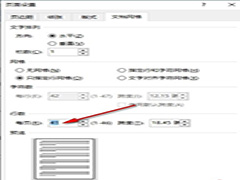
Word如何更改每页固定行数 Word更改每页固定行数的方法
Word如何更改每页固定行数?其实我们只需要在Word程序的文字文档页面中点击打开布局工具,然后找到并打开页面设置弹框,接着在我们文档网格页面中找到行数设置,在该设置下2024-05-19
word页码10以上显示1怎么办? word页码十几显示1的解决办法
在使用word文档时发现,设定好的页码9后面本应是10,却变成了1,下面我们就来解决word页码到10页为啥回到1了的解决办法2024-05-14
word怎么做方格稿纸? word页面快速添加400个方格子的技巧
稿纸样式我们都知道,想要使用word创建稿纸,该怎么快速添加400个方格子呢?下面我们就来看看详细的教程2024-02-27
目录怎么直接跳转到页面? Word从目录直接跳转到内容的方法
word文档内容很多,做了一个目录,想要实现点击目录直接跳转到指定内容,该怎么实现呢?详细请看下文介绍2024-02-27




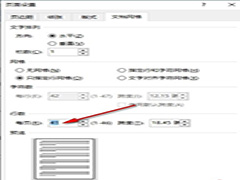
最新评论